การเลือกสีเป็นปัญหาหนักอกหนักใจที่พบบ่อยของน้องๆ นักศึกษาที่อิงไปสอน
อันนี้อิงเข้าใจดีเลยค่ะ...
โดยเฉพาะคนที่ไม่ค่อยมั่นใจใน sense เรื่องการเลือกสีของตัวเอง
ทางแก้ คือ ฝึกบ่อยๆ หรือหาตัวช่วย
พูดถึงตัวช่วย...
เมื่อหลายวันก่อนอิงอ่านบทความด้าน Data Viz
...พูดถึงเครื่องมือช่วยเลือกชุดสีที่ชื่อ ColorBrewer
พอตามไปลองใช้พบว่าน่าสนใจทีเดียวค่ะ
เป็นตัวช่วยที่แปลกใหม่ดี
เลยเอามารีวิวเป็นทางเลือกให้ผู้อ่านของ skilldee กันค่ะ
More...
ColorBrewer คือ อะไร?
Colorbrewer เป็นเครื่องมือที่ช่วยในการเลือกสีแบบ Web-based (ใช้งานผ่าน website ของ ColorBrewer) ออกแบบมาช่วยเลือกชุดสีที่เหมาะสมโดยเฉพาะกับการใช้สีในแผนที่
แต่เราสามารถเอามาประยุกต์ใช้กับกราฟหรือสีใน PowerPoint ก็ได้นะคะ โดยเฉพาะสีแบบ Monochromatic (ใช้สีเดียว แต่เข้มหรืออ่อนต่างกัน) ที่ถ้าให้นั่งไล่ระดับสีเอง อาจจะยากพอสมควร
หน้าตาของ ColorBrewer
Google หาคำว่า ColorBrewer แล้วคลิกเข้าสู่หน้าเว็บของ ColorBrewer (https://colorbrewer2.org) จะเจอหน้าจอในรูป A
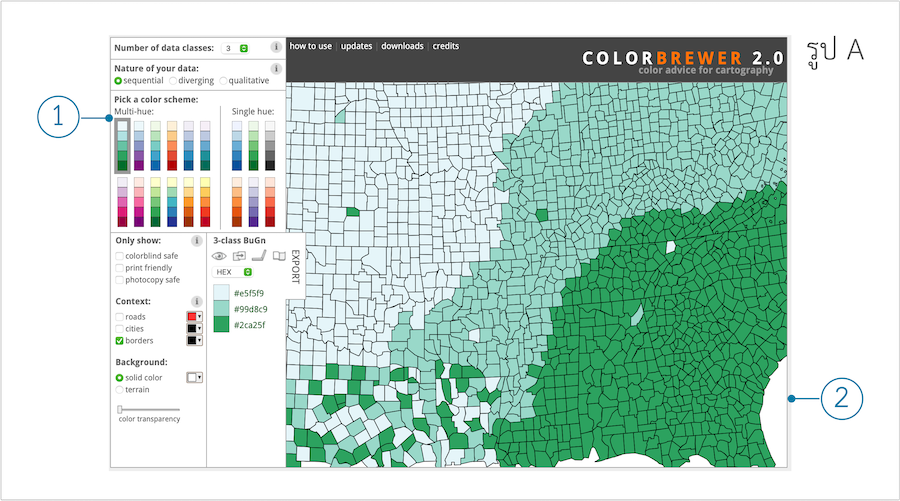
หน้าจอของ ColorBrewer แบ่งออกเป็น 2 ส่วนใหญ่ๆ คือ 1) หน้าจอคำสั่ง (หมายเลข 1 ในรูป A) ตรงส่วนนี้เราสามารถปรับแต่งการใช้สีตามที่เครื่องมือมีให้ และ 2) ส่วนแสดงผล (หมายเลข 2 ในรูป A)
คำสั่งในการใช้งาน ColorBrewer
ColorBrewer ถูกออกแบบมาให้ใช้งานได้ง่าย และหากเราแค่ต้องการดูว่าชุดสีไหนเหมาะกับงานของเรา (โดยเฉพาะใช้กับแผนที่) ยิ่งง่ายเลยค่ะ
มาดูชุดคำสั่งในรูป B กันค่ะ
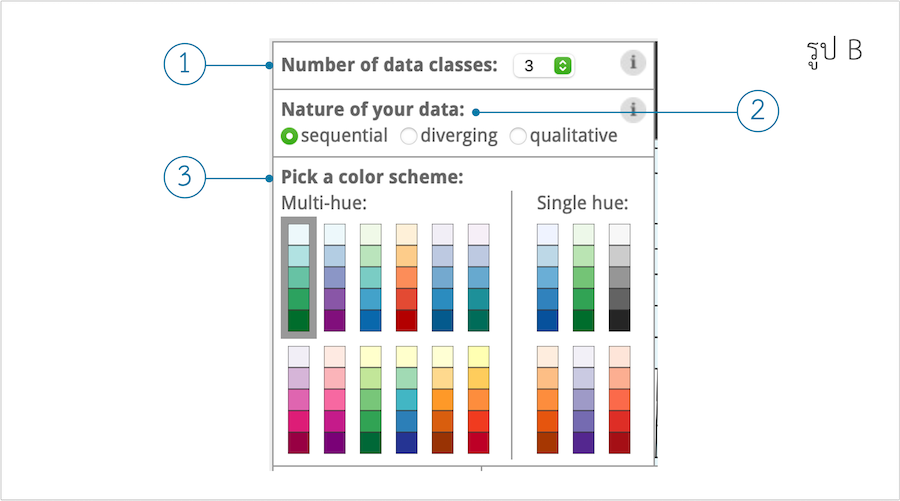
คำสั่งเลือกจำนวนสีที่แสดง
(หมายเลข 1 ในรูป B) คำสั่งนี้มีให้เลือกตั้งแต่ 3 ถึง 12 สี (ขึ้นกับว่าเราเลือก Nature of your data อย่างไร)
คำสั่งเลือก Nature of your data
(หมายเลข 2 ในรูป B) คำสั่งนี้มีให้เลือก 3 แบบ ซึ่งจะส่งผลต่อจำนวนสีและรูปแบบสี (Color scheme) ประกอบด้วย
คำสั่ง Pick a color scheme
(หมายเลข 3 ในรูป B) Color scheme ที่มีให้เลือกจะขึ้นกับว่าเราเลือก Nature of your data (หมายเลข 2) อย่างไร
การนำสีที่เลือกไปใช้
เมื่อเลือกสีได้แล้ว และต้องการนำไปใช้กับ PowerPoint หรือโปรแกรมอื่น เราสามารถจดรหัสสี (หมายเลข 1 ในรูป C) ไปใช้งานได้เลยค่ะ
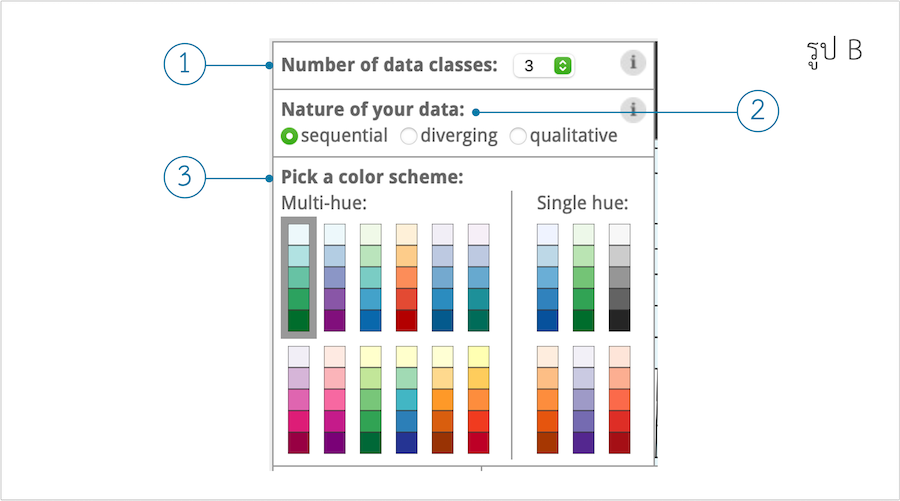
ลูกเล่นเพิ่มเติมของ ColorBrewer
สิ่งที่อิงคิดว่า ColorBrewer เจ๋งดี คือ เราสามารถรู้ได้เลยว่าสีที่เลือกมีความ user friendly ในการเอาไปใช้หรือเปล่า (สัญลักษณ์ต่างๆ ตรงส่วนหมายเลข 2 ในรูป C) ประกอบด้วย
หากมีเครื่องหมายผิดมาทับสัญลักษณ์นั้น เช่น ทับสัญลักษณ์รูปกระดาษ หมายความว่า เวลาพิมพ์ออกมาจะไม่สามารถแยกความแตกต่างของสีได้ เป็นต้น
เห็นมั๊ยคะ ColorBrewer ใช้งานง่ายมาก แถมมีประโยชน์หลากหลายอีกด้วย อย่าลืมแวะไปลองเล่นกันดูนะคะ
คำถามชวนคิด
คุณจะใช้ ColorBrewer ช่วยในการเตรียมสไลด์ได้อย่างไร?

